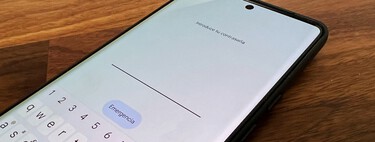En nuestros dispositivos móviles sincronizamos muchísimas cuentas, desde redes sociales pasando por la misma cuenta de Google que nos permite usar sus servicios. Cada una de estas tiene su propia contraseña (a no ser que usemos la misma, algo nada recomendable), pero dependiendo del nivel de seguridad, podemos seguir en riesgo. Por ello, existen una serie de aplicaciones que nos facilitan la vida en este aspecto, hablamos de las apps de autenticación en dos pasos.
Una de ellas es Google Authenticator, una útil solución para guardar las claves de nuestras cuentas a buen recaudo, más aún ahora que ya posee sincronización en la nube. Te contamos todo lo que ofrece este servicio gratuito, cómo funciona, para qué sirve, algunas precauciones para mejorar la seguridad y más.
Qué es Google Authenticator
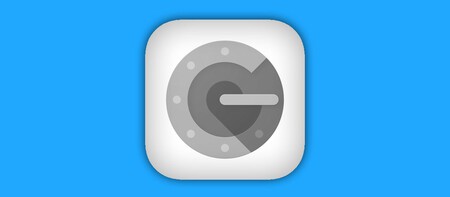
Google Authenticator es una aplicación disponible en móviles Android y iOS que nos permite añadir un nivel adicional de seguridad a nuestras cuentas. Forma parte del grupo de apps que habilitan la verificación en dos pasos, una manera de fortalecer la seguridad de una cuenta determinada.
Google por su parte, la ha hecho obligatoria para las cuentas de sus servicios desde hace un par de años. Y hace relativamente poco hablamos de ella, relacionada con Twitter, que antes permitía esta verificación vía SMS, pero ahora no está disponible (a no ser que seamos usuarios Blue).
Es una aplicación bastante sencilla, nos mostrará un código numérico de seis dígitos, que va cambiando cada 30 segundos. Este código, será utilizado como segundo factor (además de nuestra contraseña) para acceder a otros servicios, lo que ayuda a mantener el control de acceso.
Cómo funciona
Pues bien, el funcionamiento de Google Authenticator es similar al de otras aplicaciones de este tipo: una vez activamos la verificación en dos pasos en una cuenta determinada, nos dará el citado código numérico o bien un QR. Estos serán introducidos para así generar claves de acceso.
El código funciona junto a un algoritmo que no varía, pero lo que sí cambia (y aporta más seguridad) es la semilla. Es decir, si cada 30 segundos cambia nuestra clave, estas serán únicas en cada momento. Authenticator tomaría el tiempo en el que se ha solicitado la clave, lo compara con la clave inicial, y realiza unos cálculos matemáticos para facilitarnos la clave de acceso válida.
Cabe destacar que esta app funciona sin conexión a Internet, pues la clave inicial servida ya ha generado el algoritmo que se encarga de devolvernos el acceso. Parece magia, pero en realidad es más sencillo de lo que parece.
Algunas precauciones
Desde que Google ha añadido la sincronización en la nube, si perdemos nuestro dispositivo podremos volver a recuperar el acceso a estas claves secretas. Antes, debíamos volver a configurarlo todo, perdiendo tiempo y el acceso a nuestras cuentas personales.
Sin embargo, esto también tiene su lado negativo: ahora, si un invasor accede a nuestra cuenta de Google, tendría los códigos de acceso para entrar a otros servicios. Un riesgo del que Google ya ha hablado, comentando que lo solucionará con el cifrado de extremo a extremo.
Configuración de Google Authenticator
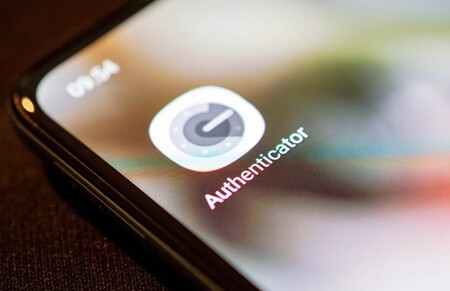
Configurar esta aplicación es algo muy sencillo y que sólo nos quitará algunos minutos. Una vez finalicemos el proceso, tendremos más seguridad evitando que puedan acceder terceros. Lo primero que debemos hacer es descargarnos la app desde Play Store.
Como es obvio, Google Authenticator funciona para verificar cuentas de la propia Google, pero también nos vale para configurar las cuentas de otros servicios, como Facebook o Twitter. Precisamente esta última es la elegida para hacer una demostración de la configuración inicial.
En primer lugar, debemos movernos hasta la configuración de nuestra cuenta de Twitter, y buscar la verificación en dos pasos. Al pulsar, se nos mostrarán los métodos disponible, siendo el de SMS exclusivo para Blue. Tocamos en "Aplicación de autentificación", y comenzará a guiarnos por unos sencillos pasos.
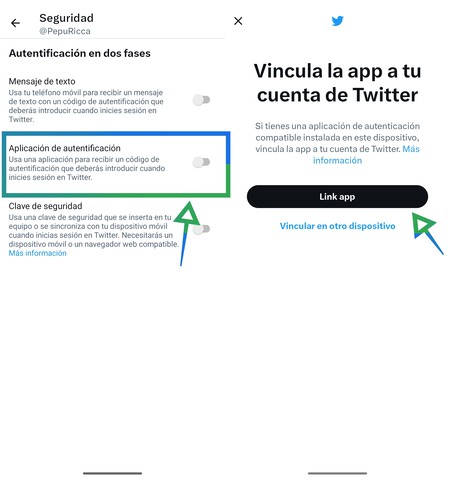
Luego, le daremos a "Link app", que no es más que acceso rápido a la app de Google. Se nos abrirá Authenticator, y nos preguntará si queremos guardar la clave para Twitter. Tocamos en "Aceptar", ahora verás el código que va cambiando, cópialo y pégalo en en Twitter (antes de que se genere uno nuevo).
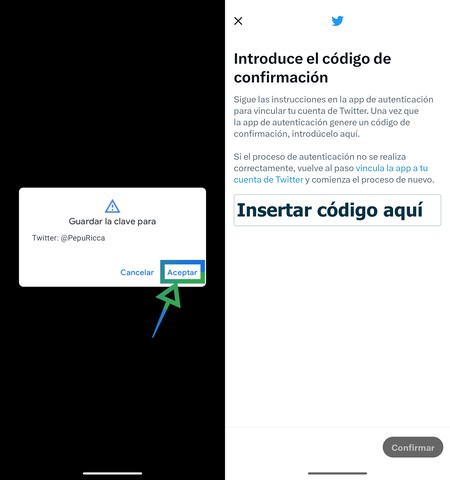
Ya estaría correctamente configurada, ahora, cuando volvamos a ingresar en la red social del pájaro azul, nos solicitará nuestra contraseña y además el código que encontraremos en Google Authenticator.

Google Authenticator
Google Authenticator genera códigos de verificación en dos pasos en tu teléfono.
Pues esto es todo lo que Google Authenticator nos permite hacer. A partir de ahora, es recomendable que pases todas tus cuentas a la verificación en dos factores. Así evitaremos sustos mayores, y sólo tú podrás acceder a tus cuentas. Google nos lo ha puesto fácil, y nosotros que lo agradecemos.
Imagen de portada | Pepu Ricca con Bing Image Creator
En Xataka Android | Tu móvil Xiaomi con MIUI 14 esconde una 'navaja suiza' del mantenimiento